win11重置后无法进入系统 Win11如何进行系统恢复
win11重置后无法进入系统,Win11系统是最新发布的Windows操作系统,拥有全新的界面和更多的功能。但是很多用户在使用中出现了一些问题,比如重置后无法进入系统,这对用户的正常使用带来了很大的困扰。那么在遇到这种情况时,该如何进行系统恢复呢?接下来我们将为大家介绍Win11系统恢复的方法。
Win11如何进行系统恢复
win11重置后无法进入系统?重置系统注意事项:
1️⃣ 请确定电脑磁盘上的重要数据已经备份,或者确定放弃数据再开始操作;
2️⃣ 系统重置的过程中,此过程不可断电,建议要一直连接电源使用;
3️⃣ 恢复出厂一般只清C盘,但如果数据足够重要,哪怕在D盘,尽量先把文件备份出来再重置;
方法一:
电脑能够进入桌面的时候,怎么操作重置系统?
1、按【Win】 键,或点击任务栏上的开始图标,再点击设置。
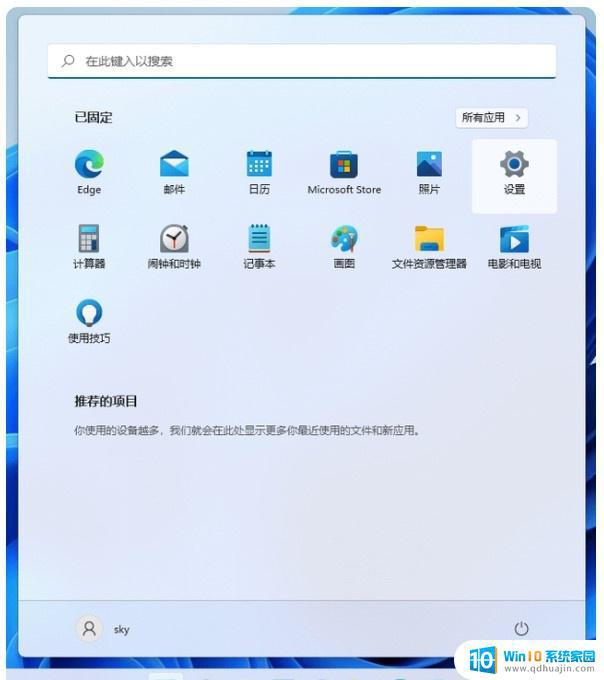
2、设置窗口,左侧栏点击【Windows 更新】,右侧点击更多选项下的高级选项(传递优化、可选更新、活动时间以及其他更新设置)。
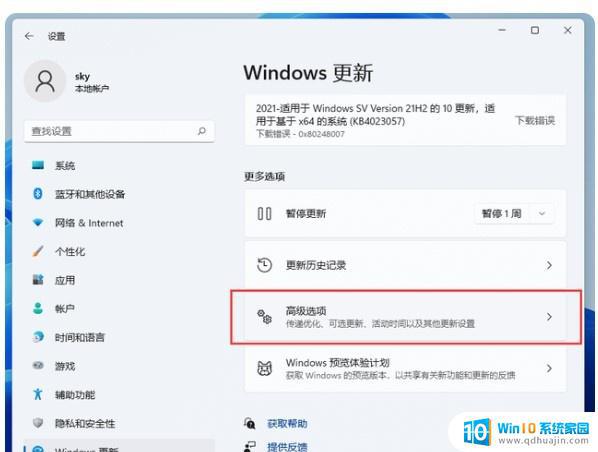
3、其他选项下,点击恢复(重置、高级启动、返回)。
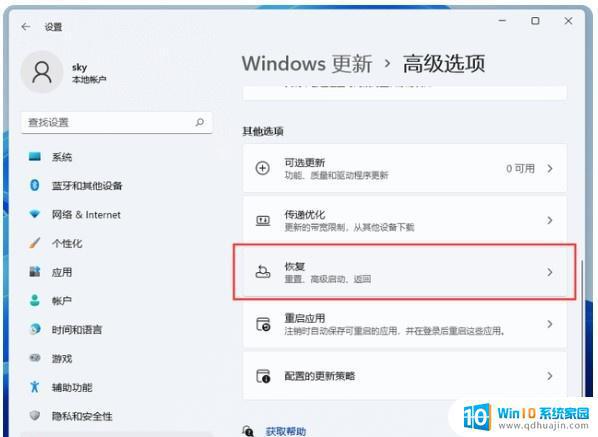
4、恢复选项下,点击【重置此电脑】(选择保留或删除个人文件,然后重新安装Windows)下的初始化电脑。
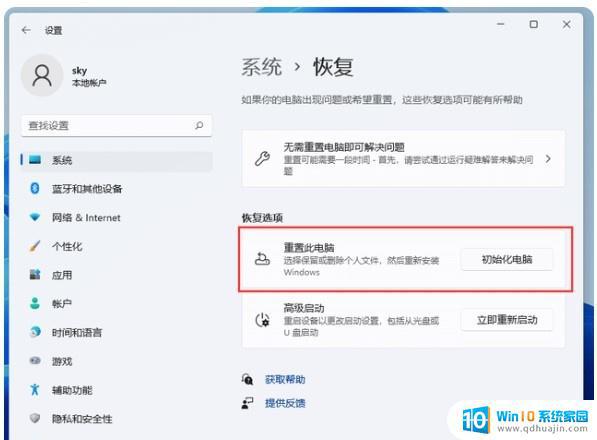
5、选择一个选项,建议选择删除所有内容;
保留我的文件:删除应用和设置,但保留个人文件;
删除所有内容:删除所有个人文件、应用和设置;
温馨小贴士:
选择保留我的文件选项,依旧有风险发生预料之外的错误,而导致个人资料丢失,务必全盘备份个人资料后操作;
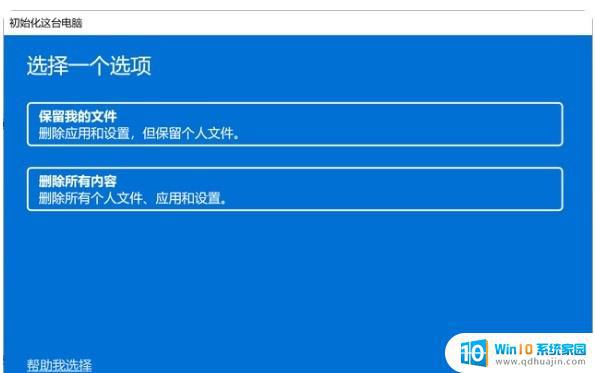
6、你希望如何重新安装Windows?建议选择本地重新安装;
云下载:
下载并重新安装Windows,需要电脑联网;
本地重新安装;
从此设备重新安装Windows;
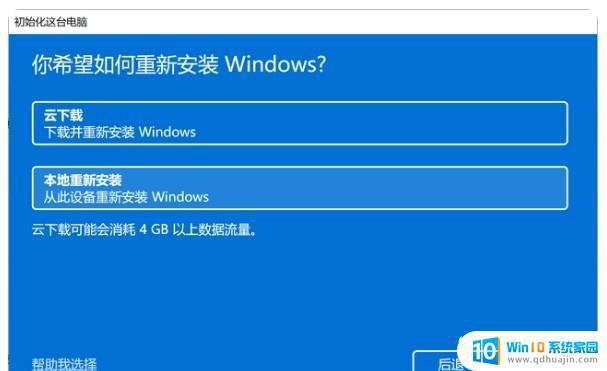
7,其他设置,建议选择默认设置,直接点击下一页即可;
删除应用和文件。
不清理驱动器:快速格式化电脑磁盘;
仅删除Windows驱动器中的所有文件;电脑存在多个盘符,默认只删除C盘所有内容,其他盘符不影响(若电脑只有C盘,则不会出现此选项)。
注意事项:
默认选择只会删除C盘所有资料,依旧有风险发生预料之外的错误,而导致其他盘符个人资料丢失,务必备份全盘个人资料后操作;
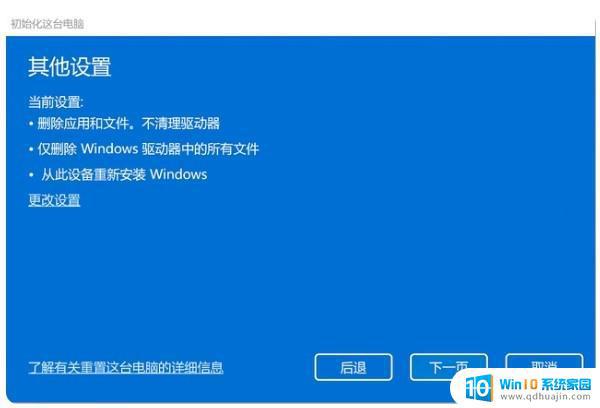
8、最近更新,此电脑最近已更新。如果继续重置这台电脑,你将无法撤消更新。
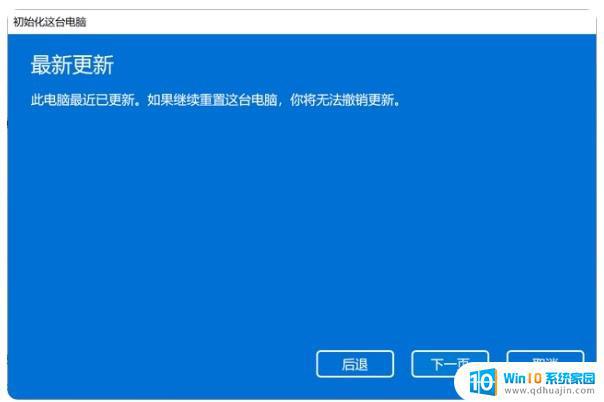
9、准备就绪,可以初始化这台电脑。最后确认重置系统的所有设置,确认设置无误,点击重置即可
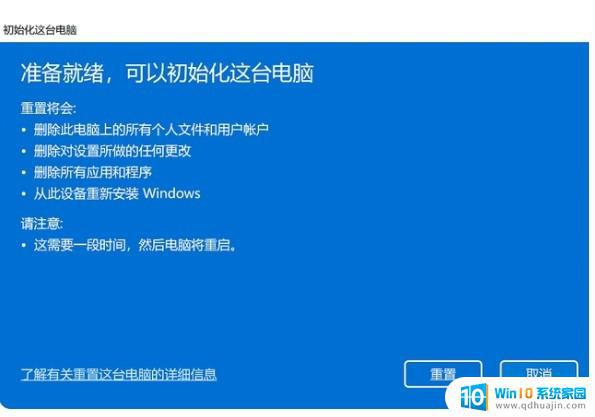
方法二:
电脑无法正常进入桌面如何进行重置
1、等待电脑进入自动修复界面——查看高级选项——疑难解答
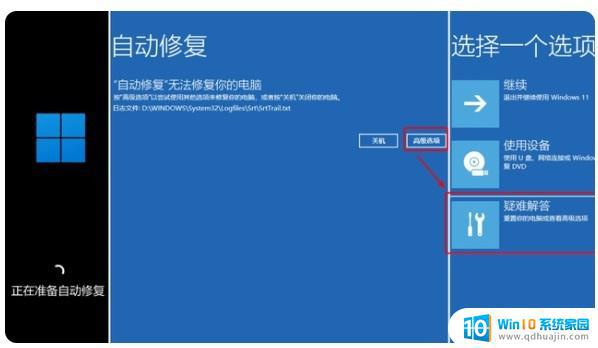
2、重置此电脑 → 删除所有内容 → 本地重新安装;
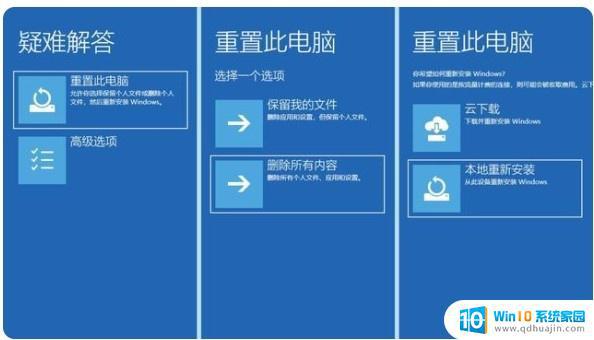
3、是否针对工作区设置选择是 → 仅限安装了 Windows 的驱动器 → 仅删除我的文件;
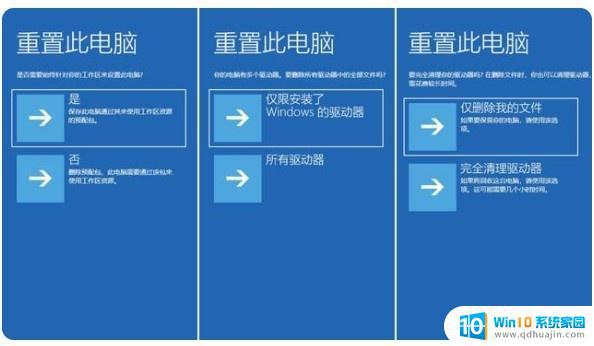
4、点击重置后,就正式开始重置此电脑了;
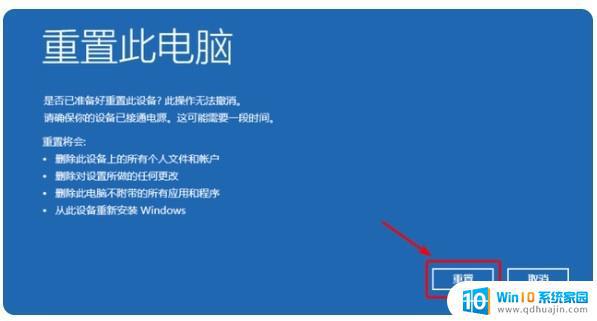
温馨小贴士:
如果小伙伴们在挑选电脑上或者操作上不会的问题,随时私信留言小班。每一期都会收集小伙伴的意见整理,您的留言有利于小班更加完善【电脑鲁班】知识库哦!我们下一期再见!
综上所述,Win11重置后无法进入系统的问题可以通过Win11的系统恢复功能来解决。尽管这可能会导致数据丢失,但它是恢复系统正常运行的最简单方法。我们建议在进行任何重要更改之前备份重要数据以避免不必要的麻烦。
win11重置后无法进入系统 Win11如何进行系统恢复相关教程
热门推荐
win11系统教程推荐
- 1 更新到win11怎么没声音 Win11更新后没有声音的解决方案
- 2 win11不能拖文件到地址栏 Win11 23H2拖拽文件到地址栏无效解决方法
- 3 win11游戏中输入法 win11玩游戏关闭输入法教程
- 4 win11怎么打开定位位置权限 Win11定位服务启用的方法
- 5 win11更新 打印机连不上 Win11打印机无法连接错误代码解决方法
- 6 win11如何设置外接摄像头 电脑摄像头怎么调用
- 7 win11如何修改计算机的型号名称 修改Win11设置中的电脑型号步骤
- 8 win11显示程序弹窗 Win11打开软件就弹窗怎么办
- 9 win11ftp 传输文件图文教程 Win11 如何轻松在文件夹之间分享文件
- 10 win11,文件选择打开方式 Win11文件夹共享的简易指南
win11系统推荐
- 1 雨林木风ghost win11 64位专业破解版v2023.04
- 2 番茄花园ghost win11 64位官方纯净版v2023.04
- 3 技术员联盟windows11 64位旗舰免费版v2023.04
- 4 惠普笔记本win7 64位专业免激活版v2023.04
- 5 风林火山ghost win11 64位专业稳定版v2023.04
- 6 电脑公司win11 64位正式旗舰版v2023.04
- 7 系统之家ghost win11 64位简体中文版下载v2023.04
- 8 萝卜家园ghost win11 64位装机纯净版下载v2023.04
- 9 深度技术ghost win11 64位正式免激活版下载v2023.04
- 10 电脑公司Windows11 64位官方纯净版v2023.04